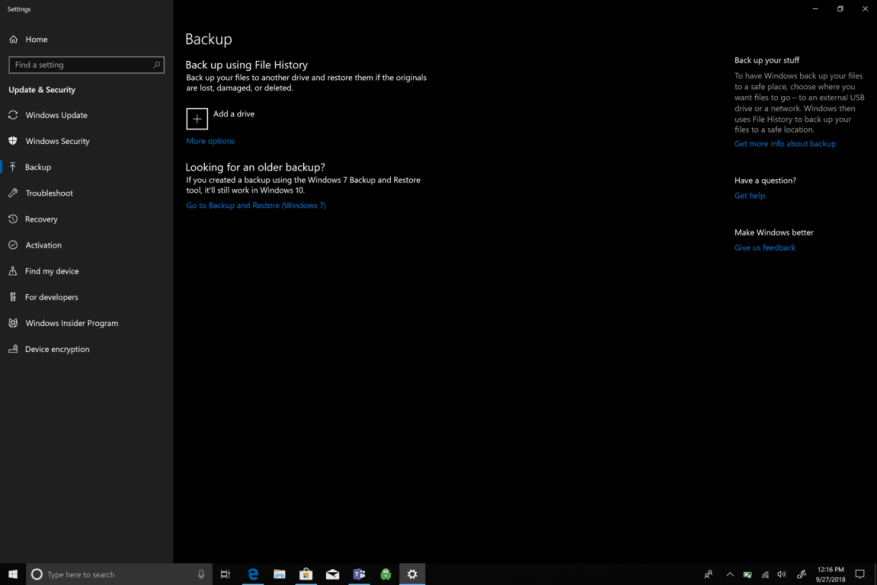Ik heb onlangs een nieuwe harde schijf gekocht voor mijn Windows 10-pc omdat de vorige niet meer werkte. Ik kon een systeemherstel-USB maken voordat de oude harde schijf volledig uitviel. Na het installeren van de nieuwe harde schijf kon ik Windows echter niet opnieuw installeren. Hier is hoe ik erin slaagde om Windows 10 opnieuw te installeren op mijn nieuwe harde schijf.
Als u besluit een hardwarecomponent van uw Windows 10-pc te wijzigen, zou u geen problemen moeten ondervinden met de digitale rechten van uw pc (ook wel een digitale licentie genoemd). Uw digitale Windows-licentie is de unieke handtekening die door Microsoft aan uw pc wordt gegeven en wordt opgeslagen op Microsoft-activeringsservers. Als u een upgrade hebt uitgevoerd van een eerdere Windows-versie (Windows 7 of Windows 8) naar Windows 10, wordt de licentie die u eerder gebruikte, ingewisseld voor een diagnostische productsleutel. Als u een huidige Windows 10-gebruiker bent en u wilt de harde schijf van uw pc upgraden, dan zou u dit zonder problemen moeten kunnen doen met uw digitale Windows 10-licentie.
Ik vond toevallig een Microsoft-antwoordforum dat een gedetailleerde uitleg biedt over digitale Windows-licenties. Het enige probleem dat u kunt tegenkomen bij het verwisselen van pc-hardware, is als u het moederbord vervangt. Het moederbord is het enige onderdeel van uw pc dat, indien gewijzigd, uw digitale Windows-licentie ongeldig maakt. Daarom zou u geen problemen moeten ondervinden bij het vervangen van uw harde schijf. Zorg ervoor dat u een back-up van uw pc maakt voordat je vervangt je harde schijf.
Dit is wat u moet doen om een back-up van uw Windows 10-pc te maken.
- Ga naar Instellingen.
- Ga naar Update en beveiliging.
- Ga naar Back-up om een back-up van uw pc te maken op een USB-station of ander opslagapparaat. Hoe u een herstelschijf voor Windows 10 maakt, is een handige referentie als u vragen hebt. Ik bewaar een back-up van al mijn essentiële bestanden met OneDrive, dus ik hoef me geen zorgen te maken over het herstellen van mijn bestanden als ik Windows 10 opnieuw moet installeren.
Nadat u een back-up van uw Windows 10-pc op een USB- of ander opslagapparaat hebt gemaakt, is het tijd om uw nieuwe fysieke harde schijf op uw Windows 10-pc te installeren. Het is duidelijk dat u de stroom van uw pc moet loskoppelen om de installatie van de harde schijf te voltooien. Nadat u uw nieuwe harde schijf correct op uw pc hebt geïnstalleerd, is het tijd om opnieuw op te starten en uw apparaat terug te zetten naar Windows 10.
In afwachting van onvoorziene problemen, zou u in staat moeten zijn om uw herstelstation aan te sluiten (Hoe u een Windows 10-herstelstation maakt) en uw pc opstarten om Windows 10 opnieuw te installeren. Het herstelstation zal Windows 10 herstellen, maar u moet opnieuw download alle Windows 10-apps en games van derden (Steam, Bethesda Launcher, enz.) zodra de herinstallatie van Windows 10 is voltooid.
Het is belangrijk om te evalueren welke optie het beste voor u werkt voordat u probeert uw harde schijf te vervangen. Andere beschikbare opties zijn Hoe u uw pc kunt herstellen vanaf een Windows 10-systeemkopie, Hoe u Windows 10 ISO’s downloadt zonder de Media Creation Tool en Download de Windows 10 Media Creation Tool. Het is belangrijk op te merken dat het vervangen van pc-hardware alleen wordt aanbevolen voor gevorderde Windows-gebruikers. Als u niet zeker weet of u het wel of niet kunt doen, wees dan voorzichtig en breng uw Windows-pc naar iemand die weet wat hij doet.